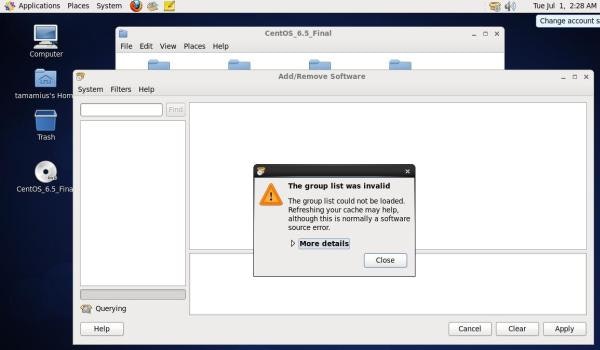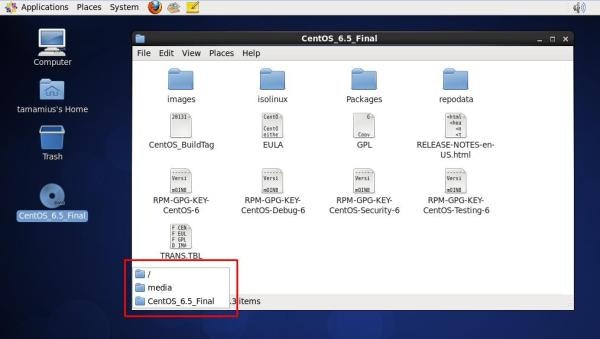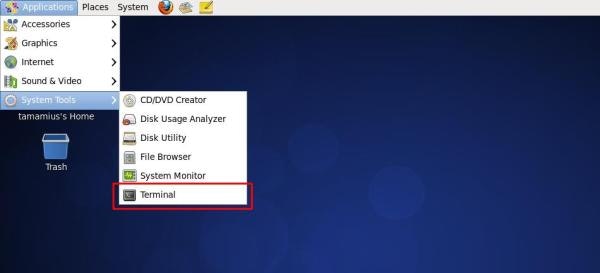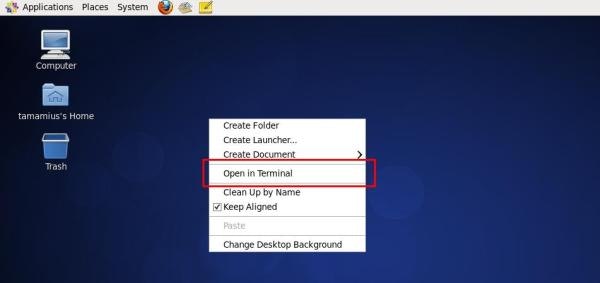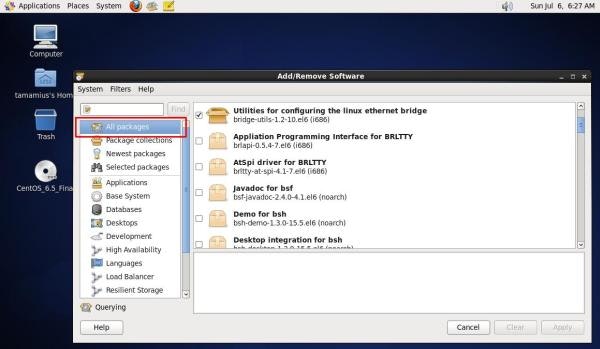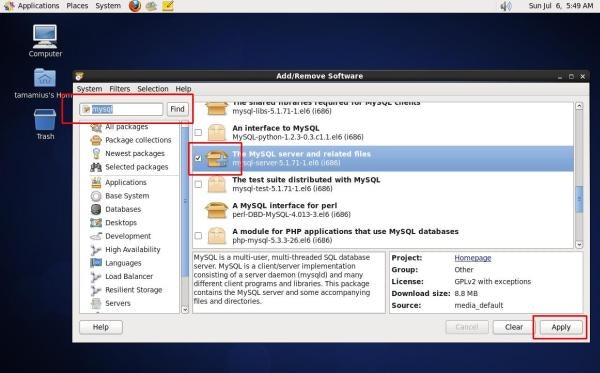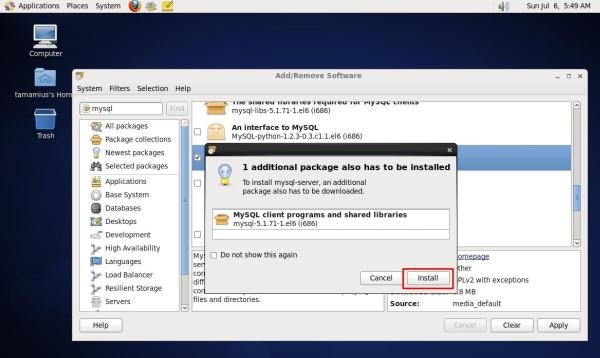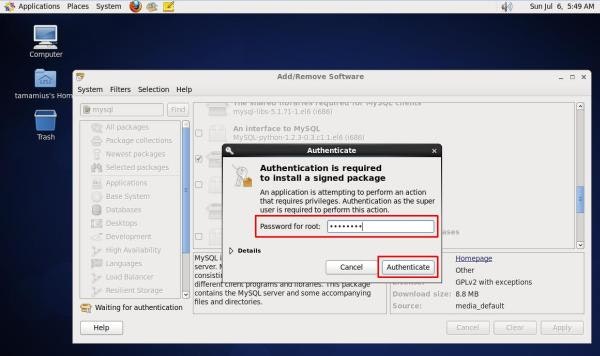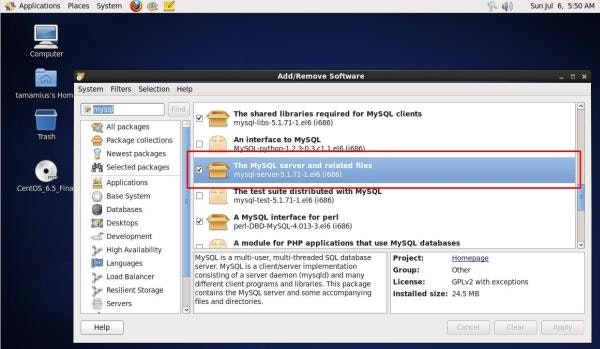VMware playerにCentOS6.5をインストール。
簡単インストールでインストールすると
設定がどうなっているかわからない状態になるので
設定を修正するためのメモ。
VMware Playerで評価を行っている場合、インターネットには接続せず
オフラインでサーバを動かすことがある。
GUIではパッケージ管理のUIが用意されているが、
Administrator > Add/Remove Software
ただインストールしただけではパッケージをインターネットに取りに行くため
オフラインではパッケージの追加や更新が失敗する。
そこで、インストールメディアからパッケージをインストールする方法のメモ。
(1) メディアを入れる
GUIを有効にしていると、通常はメディアを勝手に認識し
/media の任意のディレクトリにマウントしてくれる。
(2) メディアのパスを確認
自動的にマウントできた場合はエクスプローラが起動するはず。
エクスプローラが起動したら、ウィンドウの左下から
現在表示しているディレクトリのフルパスを記録する。
上記は CentOS6.5 でやってみたもの。
/media/CenOS_6.5_Final にマウントされていることがわかる。
(3) ターミナルを起動
GUI左上メニュー
Applications > System Tools > Terminal から。
または、一番簡単なのはデスクトップから右クリックで。
(4) viでrepoファイル作成
レポジトリの設定が入っているディレクトリに
新規にレポジトリ定義用の設定ファイルを作成する。
・レポジトリ設定ディレクトリに移動
# cd /etc/yum.repos.d/
# ls -l
・ファイルの作成
# vi media_default.repo
[media_default]
name=media_default
baseurl=file:///media/CentOS_6.5_Final ※
gpgcheck=0
enabled=1
・※の部分にメディアがマウントされたパスを入れる。
スラッシュが多くて分かりずらいけど、file://+/media/CentOS_6.5_Final で分かれる。
・ファイル内容の確認
# cat media_default.repo
(5) (4)以外のほかのenable設定を無効に
/etc/yum.repos.d/ 内のファイルをすべてcatで確認し、
有効になっている設定を無効にしていく。
# cat CentOS-Base.repo
# cat CentOS-Debuginfo.repo
# cat CentOS-Media.repo
# cat CentOS-Vault.repo
[]から始まっているかたまりが一つの設定で、その中に enabled=1 と書いてある、
あるいは enabled=~ が書いていない場合有効になる模様。
enable=0 に修正するか、enable=0 を追記する。
[extras]
name=CentOS-$releasever - Extras
mirrorlist=http://mirrorlist.centos.org/?release=$releasever&arch=$basearch&repo=extras
# baseurl=http://mirror.centos.org/centos/$releasever/extras/$basearch/
gpgcheck=1
gpgkey=file:///etc/pki/rpm-gpg/RPM-GPG-KEY-CentOS-6
enabled=0 <----- 末尾に enabled=0 を追加する
CentOS 6.5 インストールのままだと、
CentOS-Base.repo の中の [base] [updates] [extras] の3か所が有効になってそう。
(6) アプリケーションのインストール
GUI左上メニューから
Administrator > Add/Remove Software から。
All packeges のメニューをダブルクリックするとパッケージリストが取れる。
段ボールが閉まっているのがインストールされていないパッケージ。
試しにmysql-serverをインストールしてみる。
検索欄からmysqlを検索し、リストから mysql-server のパッケージをチェック。
「Apply」のボタンをクリック。
依存関係で一緒にインストールが必要なパッケージがあると表示される。
「Install」ボタンをクリック。
root権限を持っていないとパスワードを聞かれる。
rootのパスワードを入力して「Authenticate」のボタンをクリック。
何回か出る場合もある。
インストール完了後、段ボールの+表示が消えていたらインストール完了。